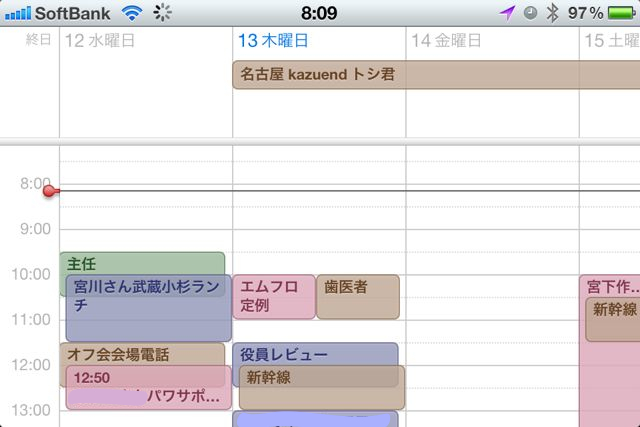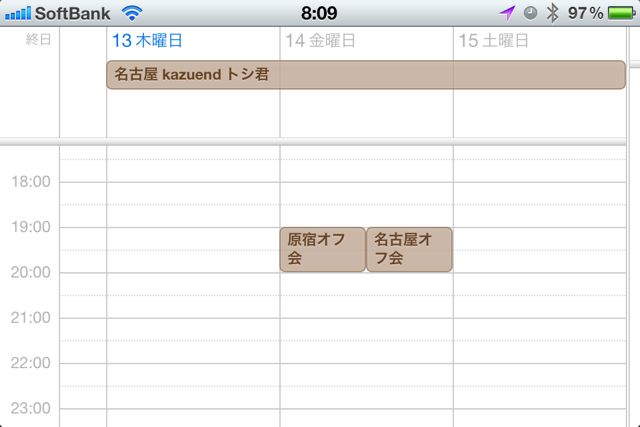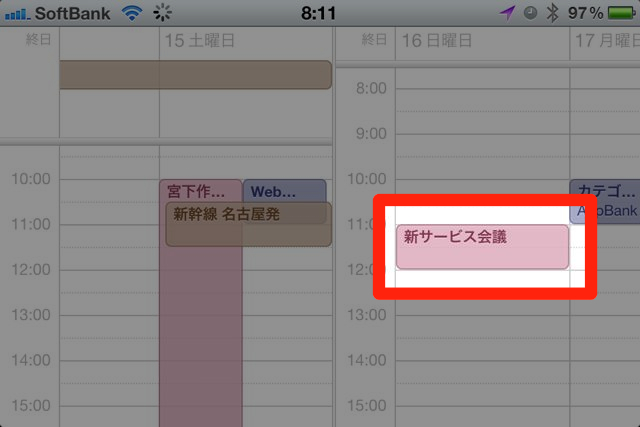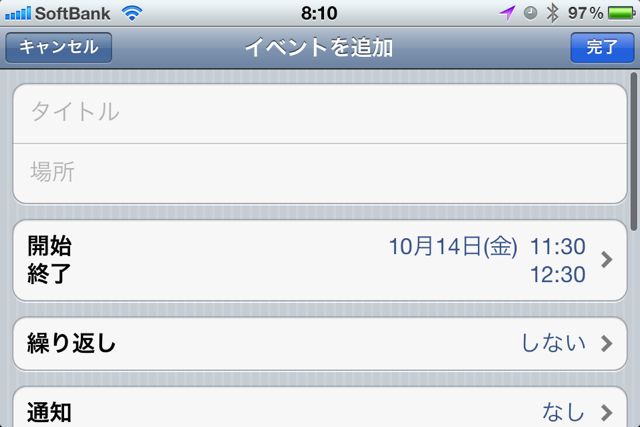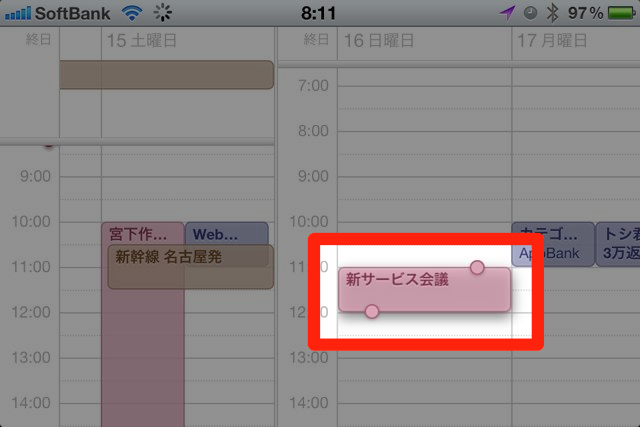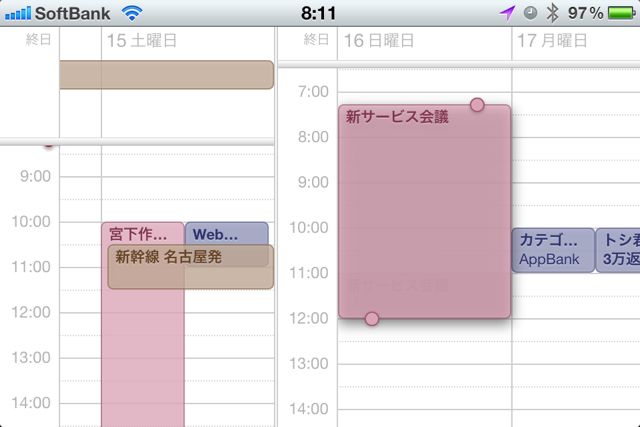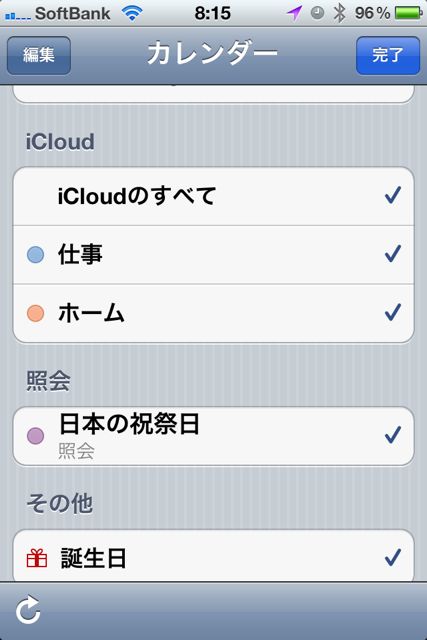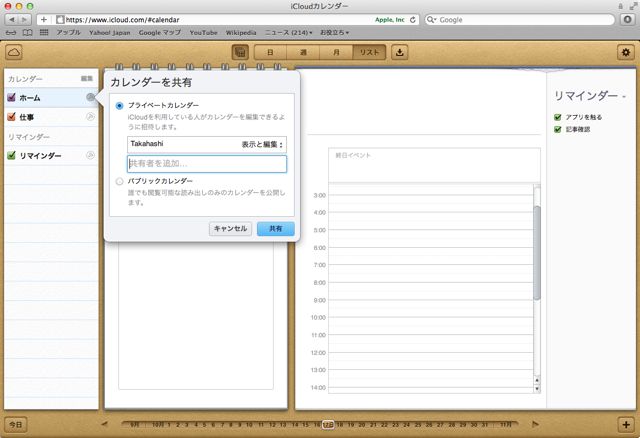iOS5 で追加された iPhone 標準カレンダーの機能を紹介します。
iOS5 へのアップデートに伴い追加された機能はこちらです。
・横向きで週表示が可能に
・タップによるイベント作成、ドラッグによる日時/時間調整
・カレンダーの追加/名前変更/削除
・他デバイス(iPad や Macと)間のカレンダー同期
・友だちや家族とのカレンダー共有
一つずつ解説していきます。
横向きの週表示
iPhone を横向きにすると週表示になります。
「日」と「月」表示の間を埋める表示が増えたということで、かなり便利になりましたね。
新しく追加された週表示は、同時に表示されるのは3日です。(また上下左右への縮小はできません。)
長押しによるイベント作成
日・週・月表示に限らずタップ長押し(1秒程度)でイベントを作成できるようになりました。
タップして1秒後、すぐにこちらの画面が表示されます。必要項目を入力しましょう。「完了」をタップで、イベントが作成されます。
長押し & ドラッグによる時間調整
予定を長押しすると、予定の上下に●が表示されます。これをタッチして上下にドラッグすると…
予定の長さを調整できます。これは「日」「週」表示で可能です。
「カレンダー」の追加/名前変更/削除
今まではイベントしか作成できませんでしたが、これからは「カレンダー」も作成できます。(また、今までは「iPhoneのカレンダー」でしたが、これからは「iCloudのカレンダー」となります)
※事前に「設定」アプリの「iCloud」内の「カレンダー」をオンにしてください。
「カレンダー」のページに移動し、左上の「編集」をタップします。
すると iCloud のカレンダーに「カレンダーを追加…」という項目が出現します。ここからカレンダーを作成できます。名称とカラーを設定できます。
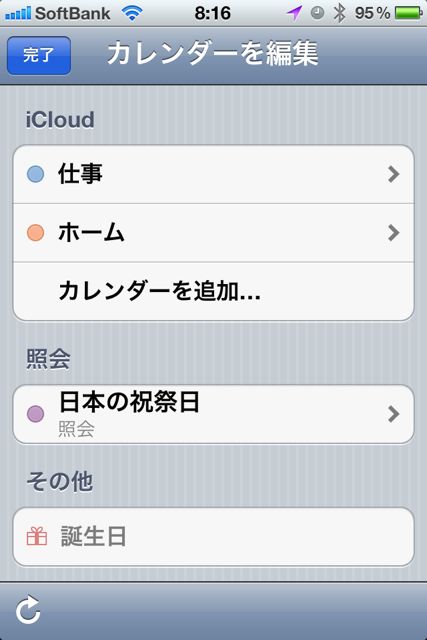
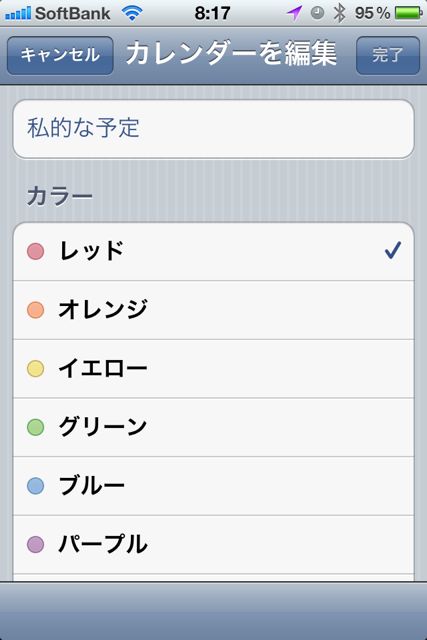
他デバイスとのカレンダー同期
iPhone および iPad で、iCloudの設定を行いましょう。
→iCloud を使い始めよう!設定、同期、ブラウザからアクセスなどなど、基本を解説します。
Mac で利用するには OS を Mac OS X Lion にアップグレードする必要があります。既に Lion を使われている方は10月12日までに公開されるアップデータを適用してください。
設定さえ行えば、あとは気がつかないうちに同期が行われます。
また、PCブラウザからもiCloudカレンダーにはアクセスが可能です。
→iCloudカレンダー
友だちや家族とのカレンダー共有
PCブラウザから「iCloudカレンダー」にアクセスし、左側にあるカレンダー横のボタンをタップします。
すると、カレンダーの共有機能が出現します。あとはカンタン。カレンダーを共有したい相手の Apple ID を入力すると(そして相手が承認すると)、カレンダーが共有されます。
以上です!
iOS 5 の使い方まとめページはこちらからどうぞ!
【ただいま更新中】iOS 5 の使い方まとめ!新機能を中心にご紹介いたします!